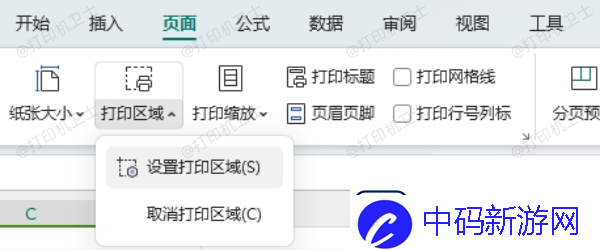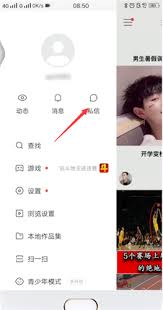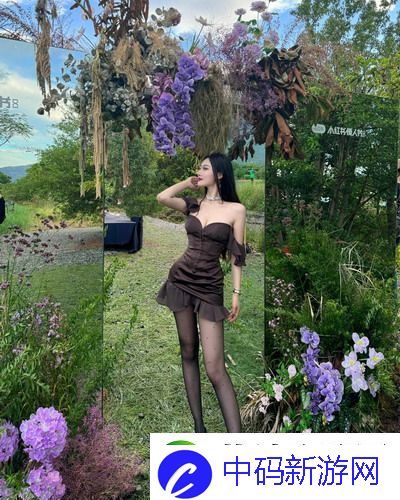excel表格怎么打印-excel表格打印教程
Excel表格打印是日常工作和学习中常见的需求。无论我们是打印电子表格、合同文件、报告还是数据列表,我们都需要确保表格内容准确、格式清晰呈现。本文将从如何保证Excel表格打印清晰、无错误、快速使用的角度为您提供详细的操作步骤。

1. 确保表格格式正确。在打印Excel表格之前,确保表格内容和格式正确非常重要。如果表格包含太多内容,您可能需要调整字体大小、页面方向、边距等设置。
1.检查表格内容。表格内容必须清晰、明确。检查表中每一行、每一列是否正确,特别是数据类型(如数字、日期)的格式是否符合要求。例如,日期格式应保持一致,数字列应考虑小数位数以避免印刷错误。
2. 调整表格页面设置。表格的页面设置非常关键,尤其是打印大型表格时。您可能需要调整表格中的行数和列数、字体大小或页面边距,以确保打印的表格正确适合纸张。
在Microsoft Excel 中,单击“页面设置”选项卡。
将边距或方向设置调整为横向或纵向以适合表格的大小。
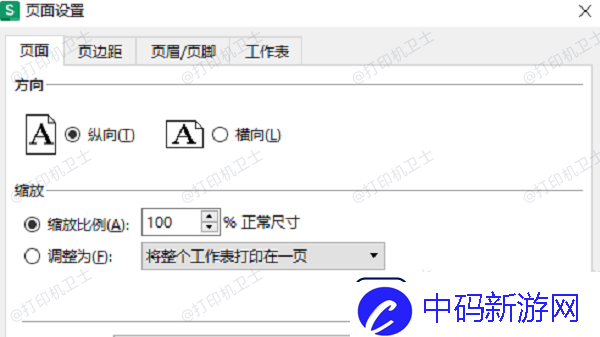
根据需要调整“比例”选项,以确保表格适合纸张尺寸。
2、检查打印机状态在打印表格之前,确认打印机是否处于正常工作状态至关重要。打印机驱动程序错误或打印机故障可能会导致打印失败、打印不清晰或其他问题。
1. 确保打印机连接正确。首先,确保打印机已正确连接到计算机。如果是网络打印机,请确保电脑和打印机在同一网络;如果是USB打印机,检查USB连接是否正常。
打开“控制面板”“设备和打印机”,检查所选打印机是否显示为“默认打印机”。
如果没有,请右键单击打印机图标并选择“设置为默认打印机”。
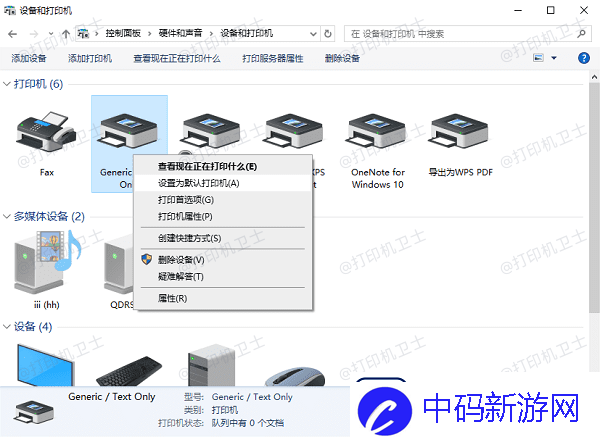
2. 更新打印机驱动程序。如果打印机状态显示“错误”或“脱机”,则打印机驱动程序可能已过时或已损坏。此时,可以通过更新打印机驱动程序来解决问题。使用此网站可以非常方便地确保您的打印机驱动程序为最新版本,并避免因驱动程序不兼容而导致的打印问题。
打开该站点进行检测,软件会自动扫描系统中的所有打印机设备和驱动程序。
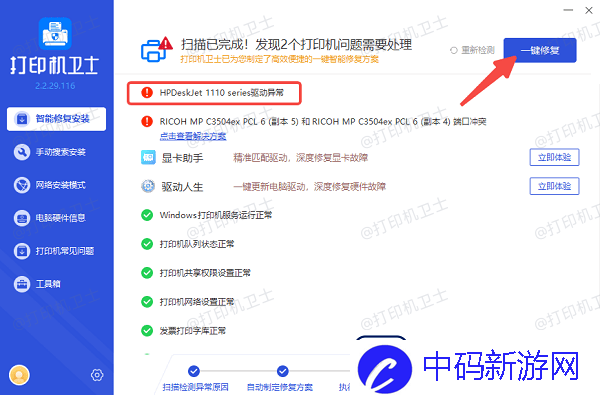
如果检测到打印机驱动程序存在异常,请单击“一键修复”。
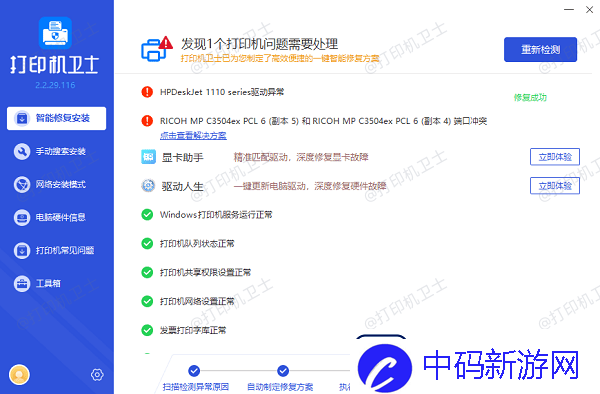
等待打印驱动程序修复完成,然后重新启动设备以使新驱动程序正常加载。
3、打印表格的设置和技巧。准备好打印机和表格后,接下来就是如何在打印设置中保证表格的清晰和完整。您可以通过调整打印选项、选择正确的纸张类型和打印质量来优化打印结果。
1. 选择正确的打印纸张类型。根据打印机型号和需求选择合适的纸张类型。例如,普通的工作报告或表格,选择A4纸;如果表格内容较多,请选择较大尺寸的纸张,例如A3。
在打印预览界面中,单击“打印设置”。
在“纸张尺寸”选项中,选择适当的纸张尺寸(A4、A3 等)。
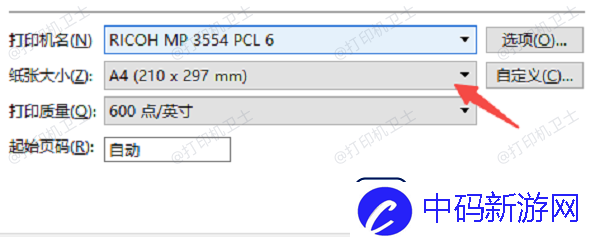
2. 设置打印质量。对于一些包含大量细节的表格,打印质量设置尤为重要。为确保打印的表格清晰无误,您可以选择“高质量”或“精细模式”进行打印。
在打印预览界面中,单击“打印机属性”。
在打印质量选项中,选择高级或最佳打印。
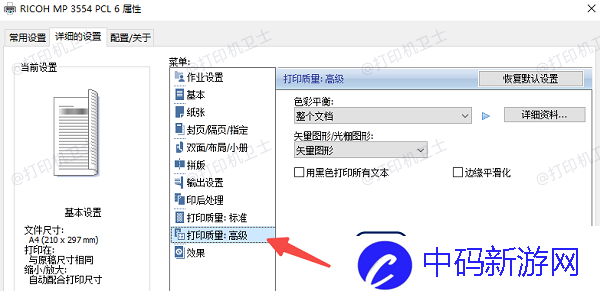
3.打印表格的分页设置。如果表格内容较多,可能需要分页打印。确保分页设置合理,以避免打印的表单被截断,尤其是跨两页时。
在Excel 中,单击“页面布局”“打印区域”。
设置打印区域,调整分页符,保证表格每一页内容完整。